
книги / Основы работы в NX. Введение в твердотельное моделирование
.pdf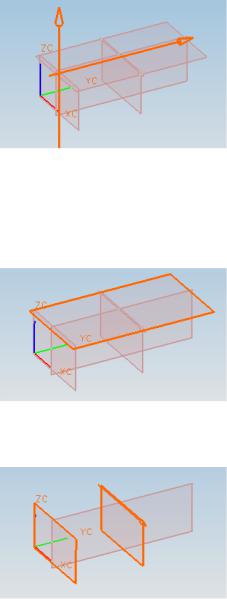
44.Выбрать в меню Формат Переместить на слой.
45.В поле Слой и категория назначения ввести 21 и на-
жать ОК.
46.Выбрать плоскость, лежащую на верхней грани блока,
ипереместить ее на слой 22.
47. Выбрать показанные ниже плоскости и координатную ось и переместить их на слой 23.
Далее создадим листовое тело, которое будет образовано вращением эскиза.
261
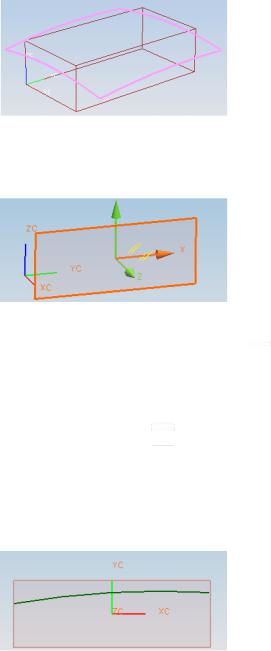
48.Нажать  Эскиз.
Эскиз.
49.Выбрать координатную плоскость, параллельную плоскости ZC-YC, и нажать MB2.
50.Выбрать  Дуга.
Дуга.
51.Нажать  Дуга по 3 точкам и включить
Дуга по 3 точкам и включить  Режим задания координат.
Режим задания координат.
52.Указать координату левой точки XC = –135, YC = 15, нажать Enter.
53.Если нужно, опять включить  Режим задания коор-
Режим задания коор-
динат.
54.Указать координату правой точки XC = 135, YC = 30, нажать Enter.
55.Указать координату центральной точки XC = 0, YC = 30, нажать Enter.
262
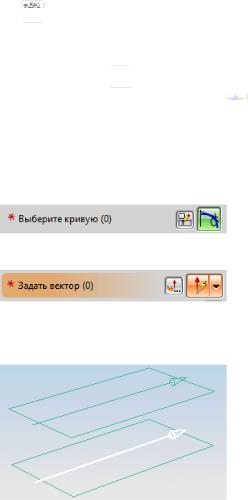
56. Выбрать  Закончить эскиз.
Закончить эскиз.
Создадим листовое тело через вращение эскиза вокруг координатной оси.
57.Нажать на панели Вид  Оптимизация.
Оптимизация.
58.На панели Элемент построения нажать  Вращение или выбрать в меню Вставить Элементы проектирования
Вращение или выбрать в меню Вставить Элементы проектирования
Тело вращения.
Окно диалога Вращение отобразит шаги выбора, которые необходимо выполнить.
59.Выбрать созданную дугу.
60.Выбрать координатную ось на плоскости, расположенной ниже блока на 700 мм.
61. В поле Начало ввести –10 в поле Конец 10 град.
Далее выберите Булевы операции (создание, объединение, вычитание, пересечение). Булевы операции позволяют вам указать, как тело вращения будет взаимодействовать с другими телами, которые входят в контакт с телом построения.
62. Выбрать  и нажать ОК.
и нажать ОК.
263
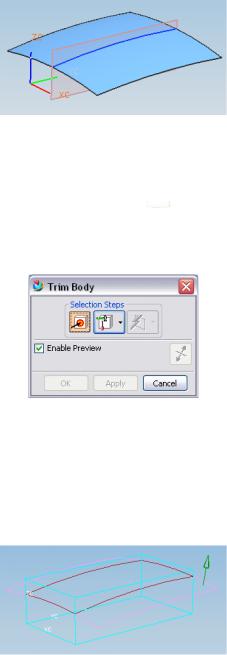
Отобразим блок.
63.Выбрать в меню Изменить Погасить Восстановить все в детали.
Далеевыполнимспомощьюлистовоготелаобрезкутвердоготела.
64.На панели Элемент нажать  Обрезка тела или вы-
Обрезка тела или вы-
брать в меню Вставить Обрезка Обрезка тела или нажать.
Отобразится диалоговое окно Обрезка тела.
Вначале необходимо выбрать тело, которое будет обрезаться (цель).
65. Выбрать блок и нажать MB2.
Далее следует выбрать обрезающий объект (инструмент). 66. Выбрать листовое тело.
На выбранном листовом теле отобразится стрелка, указывающее в каком направлении будет обрезаться тело.
264
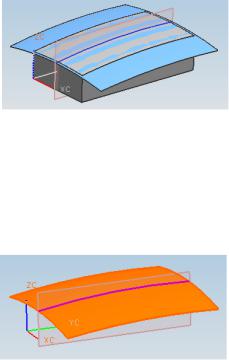
Если стрелка направлена в другую сторону, нажмите кнопку
 Сменить направление обрезки.
Сменить направление обрезки.
67. Нажать ОК.
Далее необходимо создать еще один эскиз, поэтому для удобства погасим твердое тело, а эскиз и листовое тело перенесем на слой 24.
68.Выбрать блок, нажать MB3, выбрать в контекстном ме-
ню Погасить тело.
69.Выбрать эскиз и листовое тело.
70.Выбрать в меню Формат Переместить на слой.
71.В поле Слой и категория назначения ввести 24 и на-
жать ОК.
Также при построении эскиза нам понадобятся координатные оси.
72.Сделать слой 21 Выбираемым.
73.Нажать кнопку  Эскиз.
Эскиз.
74. Выбрать показанную ниже координатную плоскость и нажать MB2.
265
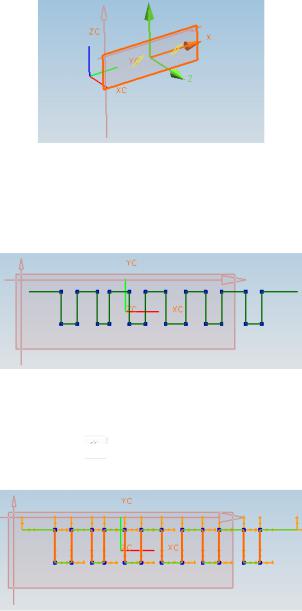
75.Активировать кнопку  Создать наследованные ограничения.
Создать наследованные ограничения.
76.Выбрать  Профиль и создать эскиз примерно такой же, как на рисунке.
Профиль и создать эскиз примерно такой же, как на рисунке.
Если некоторые ограничения не видны, увеличьте масштаб отображения или выберите в меню Настройки Эскиз и снимите галочку сопции Динамическоеотображениеограничений.
77.Активировать  Ограничения.
Ограничения.
78.Выбрать вертикальные линии эскиза.
79. Нажать  Равная длина.
Равная длина.
266
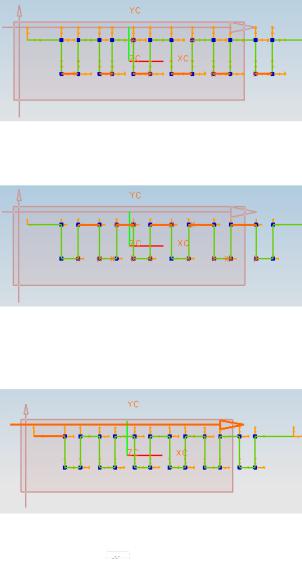
80. Выбрать нижние горизонтальные линии эскиза.
81.Нажать  Равная длина.
Равная длина.
82.Выбрать верхние горизонтальные линии эскиза.
83.Нажать  Равная длина.
Равная длина.
84.Выбрать левую горизонтальную линию и горизонталь-
ную ось.
85.Нажать  Коллинеарные.
Коллинеарные.
86.Деактивировать  Ограничения.
Ограничения.
87.Активировать  Показать все ограничения.
Показать все ограничения.
267
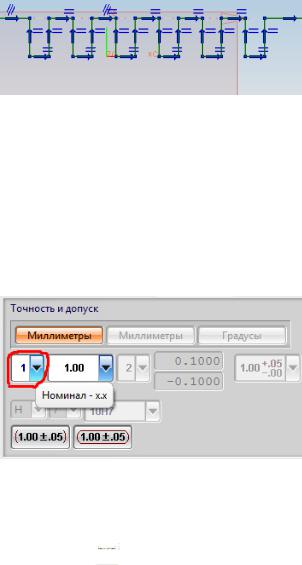
88.Проверить, чтобы линии с одинаковой длиной имели ог-
раничение  Равная длина.
Равная длина.
89.Деактивировать  Показать все ограничения.
Показать все ограничения.
Перед тем как проставить размеры, зададим ограничение на
число знаков после запятой.
90.Выбрать Начало Черчение  .
.
91.Нажать Отмена в появившемся окне.
92.Выбрать Настройки Аннотация.
93.Перейти в раздел Размеры и в поле Номинал ввести 0.
94.Перейти обратно в Моделирование и перейти в меню
эскиза.
95.Нажать кнопку Открыть в среде задач эскиза  .
.
96.Активировать  Контекстный размер и задать размеры, как показано на рисунке ниже.
Контекстный размер и задать размеры, как показано на рисунке ниже.
268
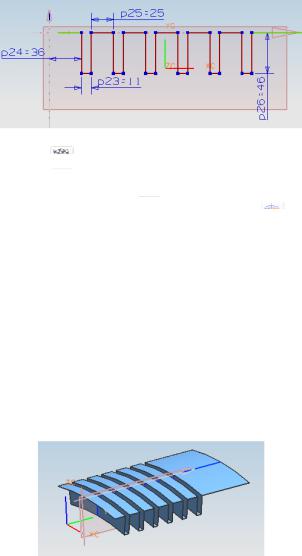
97.Выбрать  Закончить эскиз.
Закончить эскиз.
98.Нажать на панели Вид  Оптимизация.
Оптимизация.
99.На панели Элемент построения нажать  Вращение или выбрать в меню Вставить Элементы проектирования
Вращение или выбрать в меню Вставить Элементы проектирования
Тело вращения.
100.Выбрать созданный профиль.
101.Раскрыть опцию  Вектор вращения и выбрать
Вектор вращения и выбрать
 Координатная ось.
Координатная ось.
102.Выбрать координатную ось на плоскости, расположенной ниже блока на 600 мм.
103.В поле Начало ввести –10 в поле Конец 10 градусов.
104.Выбрать  Создать и нажать ОК.
Создать и нажать ОК.
105. Выбрать в меню Изменить Погасить Восстановить все в детали.
269
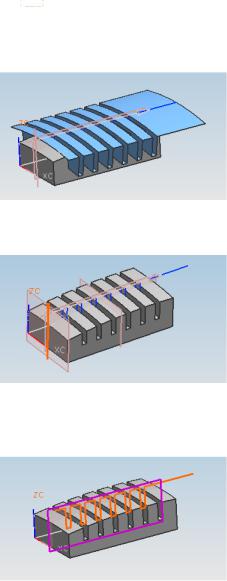
106. Выбрать Вставить Обрезка Обрезка тела или нажать на панели  Обрезка тела.
Обрезка тела.
107.Выбрать твердотельный объект и нажать MB2.
108.Выбрать листовое тело и нажать ОК.
109.Перенести листовое тело на слой 25.
110.Перенести левую вертикальную ось на слой 23.
111.Сделать слои 21 и 61 Невидимыми.
112.Выбрать координатную плоскость и эскиз, расположенный на ней.
113.Перенести их на слой 21.
Далее создадим на твердотельной модели скругления.
270
